Восстановить поврежденный кэш значков в Windows 11/10
Если открыть проводник (Этот компьютер), то обнаружим файлы со значками. Это касается и ярлыков на рабочем столе и миниатюр на файла видео и фото. За само отображение различных значков на файлах отвечают специальные файлы-эксизы в формате .db, которые сохраняются в кэш. Это сделано для лучшей производительности отображения значков в Windows 11/10, чтобы каждый раз не загружать напрямую картинку для файла, а брать её из кэша в формате ".db".
Иногда, файл кэша может быть поврежден и отображение файлов и ярлыков на рабочем столе будут пустыми, т.е. отображаться просто белые файлы без картинок. Иногда, система Windows 11 и 10 может вместо значков на файлах, отображать свои значки по умолчанию, к примеру в виде папок, как у меня в меню пуск.
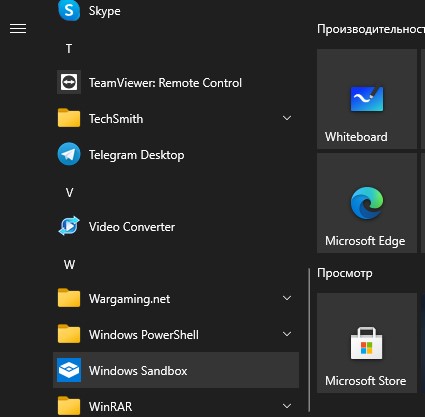
Обновление кэша значков в Windows при помощи IE4uinit
В Windows 11/10/7 есть встроенный инструмент IE Per-User Initialization Utility для сброса базы данных кэша значков.
Нажмите сочетание клавиш Win+R и введите:
- Для Windows 7:
ie4uinit.exe -ClearIconCache - Для Windows 11/10:
ie4uinit.exe -show
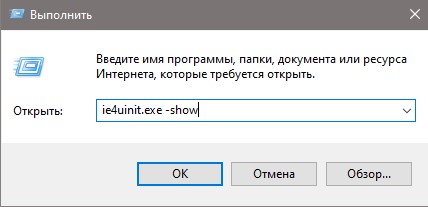
Выше способ не всегда помогает. По этому воспользуемся целым скриптом, чтобы восстановить значки на файлах или ярлыках. Для этого, запустите командную строку от имени администратора и введите целиком ниже скрипт:
taskkill /f /im explorer.exe cd /d %userprofile%\AppData\Local\Microsoft\Windows\Explorer attrib –h iconcache_*.db del /f IconCache* del /f thumbcache* cd /d %userprofile%\AppData\Local\ attrib –h IconCache.db del /f IconCache.db start C:\Windows\explorer.exe
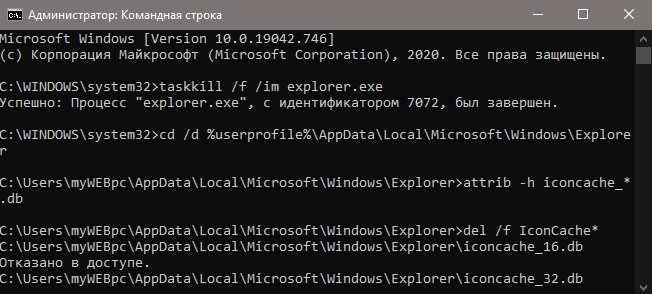
Удаление кэша IconCache.db вручную
Действие 1. Если ярлыки и папки стали белые и пустые, то нужно удалить IconCache.db вручную. Для этого:
- Нажмите сочетание кнопок Win+R и введите
%userprofile%\AppData\Local - В Windows 10 нажмите на вкладку "Вид" и установите галочку "Скрытые элементы".
- Удалите файл IconCache.db.
- В Windows 11 нажмите в проводнике "Посмотреть" > "Показать" > "Скрытые элементы".
![]()
Действие 2. Далее нажмите Win+R и вставьте ниже путь:
%userprofile%\AppData\Local\Microsoft\Windows\Explorer
- Удалите всё содержимое в папке Explorer.
- Перезагрузите компьютер.
![]()
❗Если по каки-либо причинам файлы удаляются не все, то запустите командную строку от имени администратора и введите ниже команду:
cd /d %userprofile%\AppData\Local\Microsoft\Windows\Explorer attrib –h iconcache_*.db del iconcache_*.db start explorer
![]()

 myWEBpc
myWEBpc